微信文件夹发送不了怎么办 微信文件夹发送失败解决方法
更新时间:2024-02-05 11:56:34作者:jiang
在现代社交网络时代,微信已经成为人们生活和工作中必不可少的一种通信工具,有时我们可能会遇到微信文件夹发送失败的问题,这给我们的日常沟通带来了一定的不便。当我们在微信中遇到文件夹发送不了的情况时,应该如何解决呢?接下来我们将探讨一些解决方法来帮助我们顺利发送微信文件夹。
微信怎么发送文件夹:
1、由于微信不能直接发文件夹,但是可以发单个文件。
2、所以我们“右键”选择图片文件夹,(win11用户需要点“显示更多选项”)。
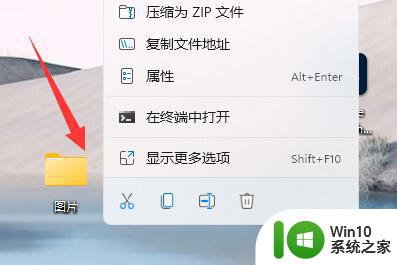
3、然后选择“添加到压缩文件”选项。
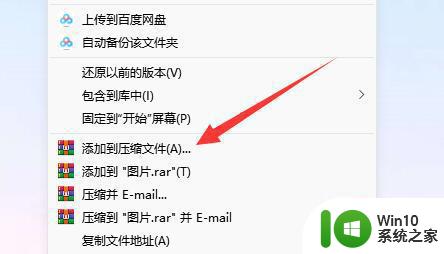
4、确定好名称后,点击“确定”完成图片文件夹打包。
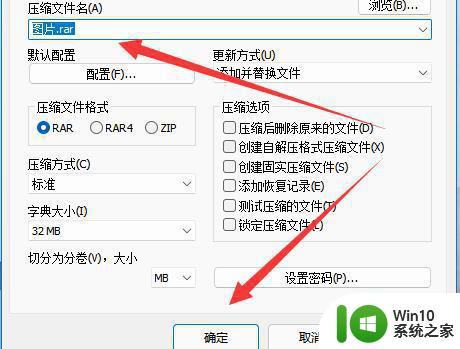
5、打包好之后,只要进入聊天框。拖动它到聊天框里点击“发送”即可。
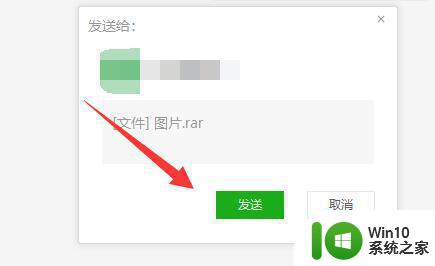
以上就是微信文件夹发送不了怎么办的全部内容,有出现这种现象的小伙伴不妨根据小编的方法来解决吧,希望能够对大家有所帮助。
- 上一篇: 电脑调字体大小在哪设置 电脑字体太小怎么调大
- 下一篇: 删掉的文件夹怎么恢复 删除的文件如何恢复
微信文件夹发送不了怎么办 微信文件夹发送失败解决方法相关教程
- 文件夹如何压缩发送微信 微信如何压缩并发送文件夹
- 微信能发送文件夹吗 微信如何直接发送文件夹
- 如何发送文件夹给微信好友 微信怎么发送电脑上的文件夹给好友
- wps文件怎么发送微信 微信怎么发送wps文件
- 电脑文件发送到微信怎么发 电脑上的文件如何通过微信发送
- 微信发送文件的步骤 电脑版微信怎么传文件
- 电脑文件夹怎么发到微信好友 电脑vx怎么发文件夹
- 文件夹怎样压缩发送 如何压缩文件夹并发送
- 电脑wps文档怎么发送到微信好友 电脑WPS文件发送到微信的方法
- QQ怎么发送文件夹给好友 QQ文件夹发送教程
- 微信图片为什么发不出去 电脑版微信图片发送不了怎么办
- 微信发文件别人收不到 微信发文件别人收不到怎么解决
- U盘装机提示Error 15:File Not Found怎么解决 U盘装机Error 15怎么解决
- 无线网络手机能连上电脑连不上怎么办 无线网络手机连接电脑失败怎么解决
- 酷我音乐电脑版怎么取消边听歌变缓存 酷我音乐电脑版取消边听歌功能步骤
- 设置电脑ip提示出现了一个意外怎么解决 电脑IP设置出现意外怎么办
电脑教程推荐
- 1 w8系统运行程序提示msg:xxxx.exe–无法找到入口的解决方法 w8系统无法找到入口程序解决方法
- 2 雷电模拟器游戏中心打不开一直加载中怎么解决 雷电模拟器游戏中心无法打开怎么办
- 3 如何使用disk genius调整分区大小c盘 Disk Genius如何调整C盘分区大小
- 4 清除xp系统操作记录保护隐私安全的方法 如何清除Windows XP系统中的操作记录以保护隐私安全
- 5 u盘需要提供管理员权限才能复制到文件夹怎么办 u盘复制文件夹需要管理员权限
- 6 华硕P8H61-M PLUS主板bios设置u盘启动的步骤图解 华硕P8H61-M PLUS主板bios设置u盘启动方法步骤图解
- 7 无法打开这个应用请与你的系统管理员联系怎么办 应用打不开怎么处理
- 8 华擎主板设置bios的方法 华擎主板bios设置教程
- 9 笔记本无法正常启动您的电脑oxc0000001修复方法 笔记本电脑启动错误oxc0000001解决方法
- 10 U盘盘符不显示时打开U盘的技巧 U盘插入电脑后没反应怎么办
win10系统推荐
- 1 电脑公司ghost win10 64位专业免激活版v2023.12
- 2 番茄家园ghost win10 32位旗舰破解版v2023.12
- 3 索尼笔记本ghost win10 64位原版正式版v2023.12
- 4 系统之家ghost win10 64位u盘家庭版v2023.12
- 5 电脑公司ghost win10 64位官方破解版v2023.12
- 6 系统之家windows10 64位原版安装版v2023.12
- 7 深度技术ghost win10 64位极速稳定版v2023.12
- 8 雨林木风ghost win10 64位专业旗舰版v2023.12
- 9 电脑公司ghost win10 32位正式装机版v2023.12
- 10 系统之家ghost win10 64位专业版原版下载v2023.12